Hoe pc-games op Android te spelen met emulator en gamestreaming?
De meesten van ons hebben onze jeugd doorgebracht met een verscheidenheid aan games en avonturen, waarbij een reeks verschillende games een sensatie werden van de jeugd over de hele wereld. Computers kwamen aan het einde van de 20e eeuw in de gemeenschap en begonnen aan het begin van de 21e eeuw gemeengoed te worden. Met de acceptatie van computers als een alledaags accessoire, werden ze een sensatie in de jeugd. Voor mensen van in de twintig hebben ze nogal wat memoires van verschillende pc-games die ze op hun pc hebben gespeeld. Na verloop van tijd verbeterde hun gameplay en gingen mensen over op betere en superieure pc-games. Gedurende de voortgang heeft een smartphone hun basis gelegd en in grotere mate geïntegreerd in het leven van de mensen. Veel mensen die hun jeugd en tienerjaren achter een pc hebben doorgebracht, gaven aan over te schakelen op smartphones vanwege de draagbaarheid. Veel gebruikers herinneren zich echter nog steeds de games die ze op hun pc speelden. Daarvoor boden verschillende applicaties en software hen de mogelijkheid om pc-games op Android te spelen. Dit artikel bespreekt deze platforms en presenteert een gedetailleerde gids over het robuust beheren van dergelijke situaties en het effectief spelen van pc-games op Android.
Deel 1. Welke oude pc-games kunnen op Android worden gespeeld?
We geloven allemaal in evolutie en hebben het in ons leven onderschreven. Ongeacht dit feit, zijn er een aantal verschillende dingen die we nooit overwegen te vervangen. Mobiele games zouden beter worden, maar er zijn een paar klassiekers waarvan wordt aangenomen dat ze onvervangbaar zijn. Voor mensen die het grootste deel van hun jeugd in dergelijke spellen hebben doorgebracht, identificeer de betekenis van dergelijke spellen. Het spelen van dergelijke games via je Android zou geen slechte ervaring zijn. Android heeft zijn gebruikers variatie en uitgebreide hulpprogramma’s geboden. Gezien dit, is er een zeer voorbeeldige lijst van geporteerde retro-games van consoles en pc die kunnen worden gespeeld en gestreamd via een Android-smartphone.
Wat betreft de kwestie van kwaliteit en bruikbaarheid, deze spellen zijn tot in de puntjes behandeld en worden geleverd onder dezelfde graphics en formaties, waardoor ze trouw zijn aan hun primitieve versie. Het spelen van dergelijke retro pc-games via een Android-game is een indrukwekkende sensatie van een gamer. Het is een onmiskenbaar feit dat mensen hun verleden zeker zouden koesteren. Daarom worden in dit artikel enkele games besproken waarvan wordt gedacht dat ze via een Android-telefoon worden gespeeld.
- NetHack- Deze game was een van de eerste open-sourcegames die eind jaren tachtig werd uitgebracht.
- 1942 Mobiel – Een ouderwets arcade-schietspel ontwikkeld door Capcom.
- Ghosts ‘N Goblins Mobiel – De belangrijkste klassieke gametitel ontwikkeld door Capcom.
- brandende ster – Een van de beste 2D side-scrolling schietspellen gepresenteerd door het Neo Geo-spelsysteem.
- Karateka Klassiek – Een kungfu-klassieker die als een van de eerste games het genre presenteerde.
Deel 2. Speel pc-games op Android met ‘Emulator’.
Er wordt aangenomen dat emulators gebruikers een platform bieden om hun Android-telefoons via een pc. Ze kunnen echter ook andersom worden gebruikt. Gebruikers die overwegen verschillende games op hun Android-telefoons te spelen die beschikbaar waren op pc, moeten kiezen voor dergelijke emulators. Het gebruik van emulators bevordert het gemak en de toegankelijkheid voor gebruikers. Als u echter op zoek bent naar het beste platform waarmee u computerspellen op de telefoon kunt spelen, kunt u overwegen de volgende uitzonderlijke platforms te gebruiken. Deze platforms zijn vrij authentiek van aard en worden over de hele wereld voor verschillende doeleinden gebruikt.
DOSBox
Er wordt aangenomen dat DOSBox de beste services promoot met Android-apparaten en hen in staat stelt verschillende pc-games te spelen op een kleiner apparaat. Het opzetten van een dergelijk apparaat wordt echter niet als vrij eenvoudig beschouwd. Er zijn dus een reeks verschillende stappen die zogenaamd moeten worden gevolgd om u in staat te stellen het platform probleemloos in te stellen.
Stap 1: U moet DOSBox Turbo, ontwikkeld door Fishstix, installeren vanuit de Google Play Store. Daarvoor moet u mogelijk de prijs betalen. Veel mensen hebben echter de beschikbaarheid gepresenteerd van gratis platforms die DOSBox-poorten bieden. Het grote nadeel van deze poorten is dat ze niet in aanmerking komen.
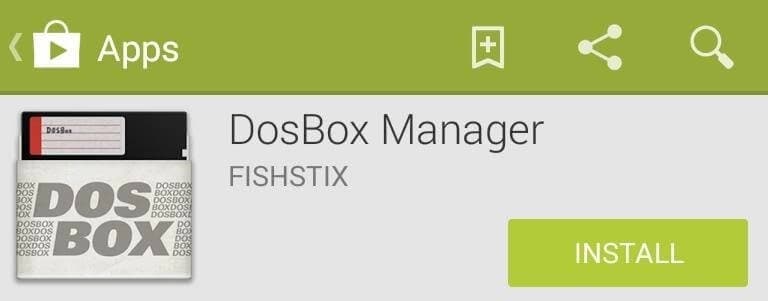
Stap 2: Hierna moet je DOSBox Manager installeren, een bekwame gamemanager die dient als een begeleidende applicatie voor DOSBox Turbo.
Stap 3: Je moet een paar DOS-spellen van internet downloaden. Houd er echter rekening mee dat deze spellen worden ondersteund door DOSBox Turbo. Dit vereist dat je een goede kennis hebt van de beschikbare spellen.
Stap 4: U moet uw telefoon aansluiten op een computer en toegang krijgen tot de root van de SD-kaart om een nieuwe map te maken onder de naam ‘Dos’. Daarna moet je al het gedownloade materiaal van de games naar de map kopiëren.
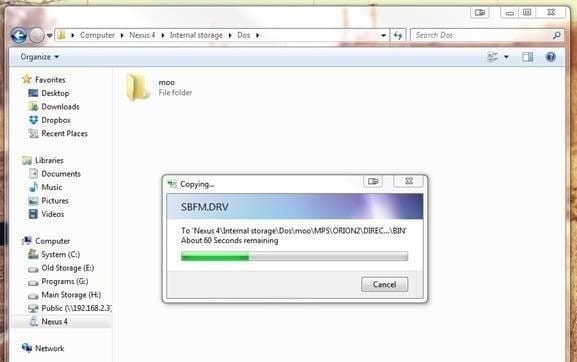
Stap 5: Open DOSBox Manager op je telefoon en tik even op het profiel ‘Standaard’. Met een nieuw menu geopend, tik je op ‘Profiel kopiëren’ en maak je een nieuw gameprofiel aan met de naam van je keuze. Nadat u een nieuw profiel hebt gemaakt, moet u het profiel lang ingedrukt houden en de optie ‘Config bewerken’ in de lijst selecteren. Met een nieuw scherm geopend, moet u uw DOSBox configureren.
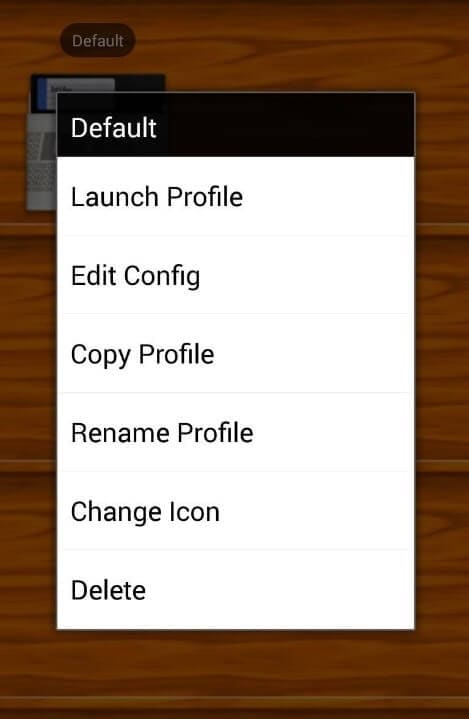
Stap 6: Selecteer de optie ‘DOSBox-instellingen’ en ga naar het volgende venster. In eerste instantie moet u de ‘Geheugengrootte’ uit de lijst met opties instellen op een waarde die u geschikt vindt voor uw apparaat.
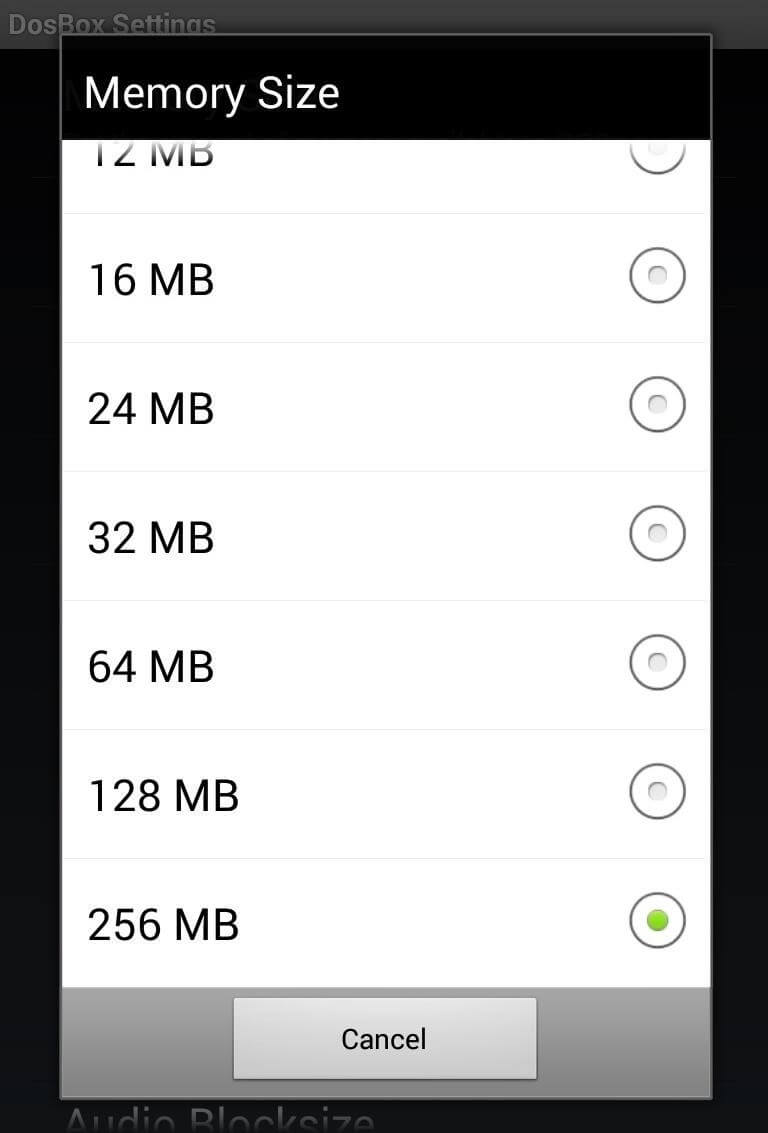
Stap 7: In het menu ‘DOSBox-instellingen’ vindt u een andere optie van ‘Autoexec’, bestaande uit een batchbestand dat verantwoordelijk is voor het monteren van de SD-kaart. Voeg twee andere commando’s toe van ‘cd
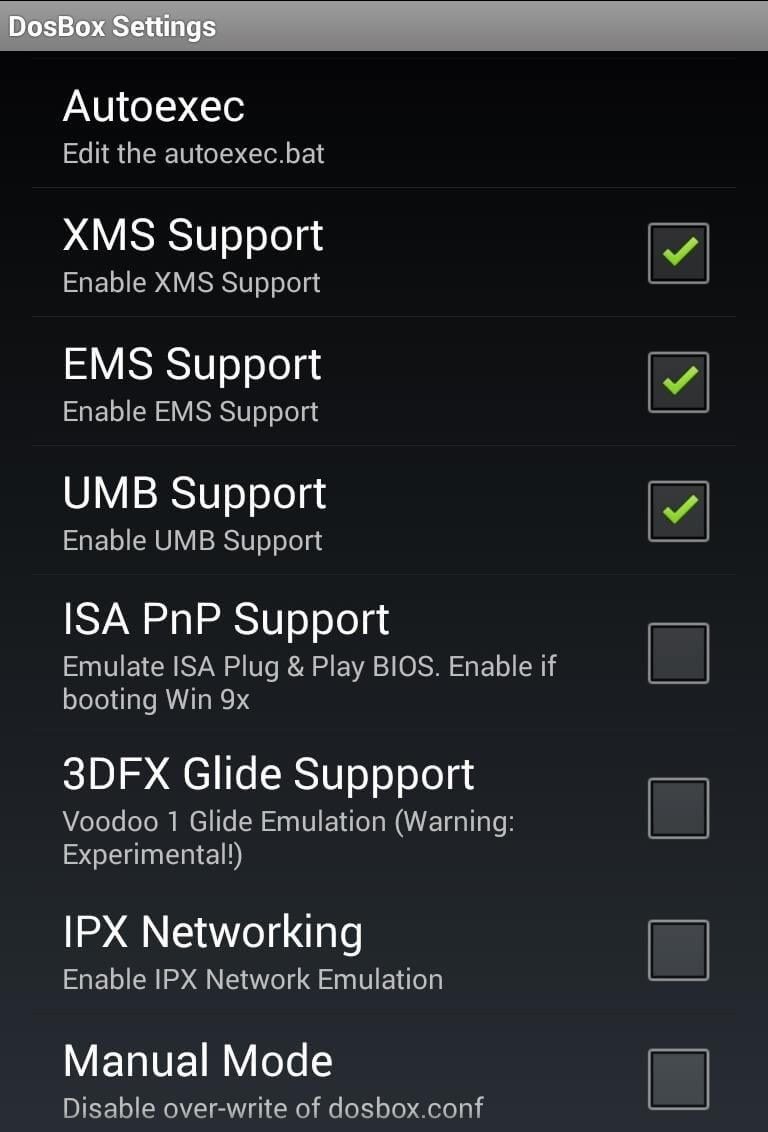
Stap 8: In het gedeelte ‘Profiel bewerken’ is het belangrijk dat u uw eigen ‘Invoervoorkeuren’ instelt. Stel daarna de ‘Screen and Rotation Settings’ in met de optie ‘Screen Scaling’ ingeschakeld.
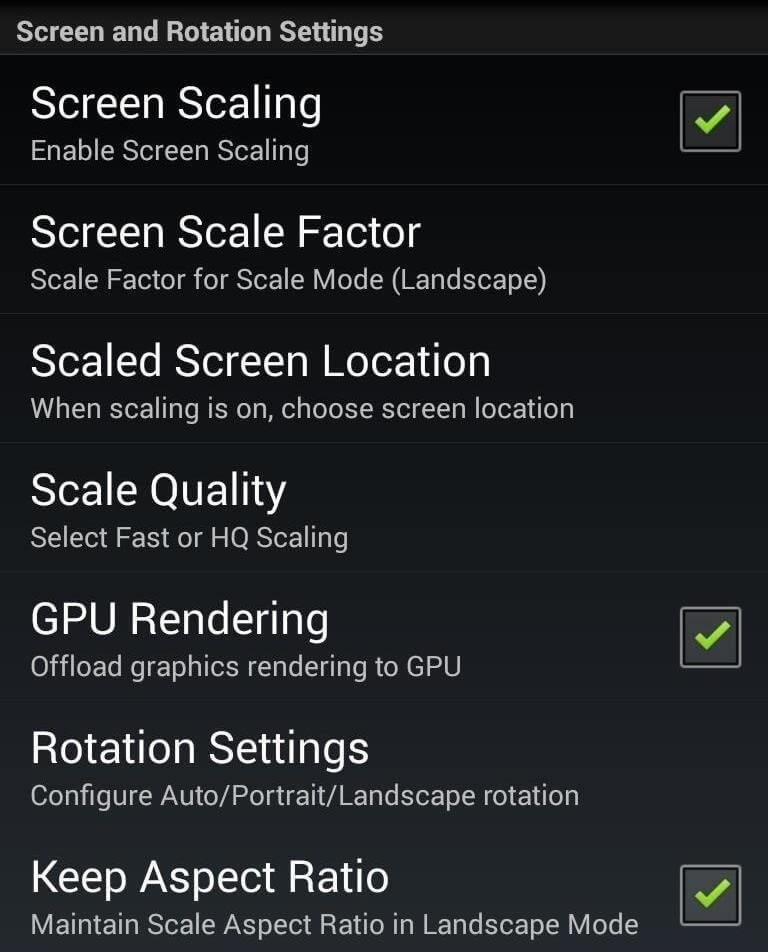
Stap 9: Je kunt het spel nu gemakkelijk spelen door het nieuw aangemaakte profiel op DOSBox Manager te openen.
TeamViewer
In tegenstelling tot wat DOSBox u heeft aangeboden voor het streamen van pc-games op Android, is er nog een andere tool die kan worden beschouwd als een effectief platform om pc-games naar Android te streamen. TeamViewer biedt u een efficiënt platform waar u een reeks verschillende taken kunt uitvoeren, samen met het streamen van pc-games. Daarvoor moet u deze stappen volgen om het systeem beter te begrijpen.
Stap 1: U moet TeamViewer zowel op uw Android-apparaat als op de desktop downloaden en installeren.
Stap 2: Laat de applicaties op beide apparaten starten en bekijk de account-ID en het wachtwoord op het scherm van uw bureaublad.
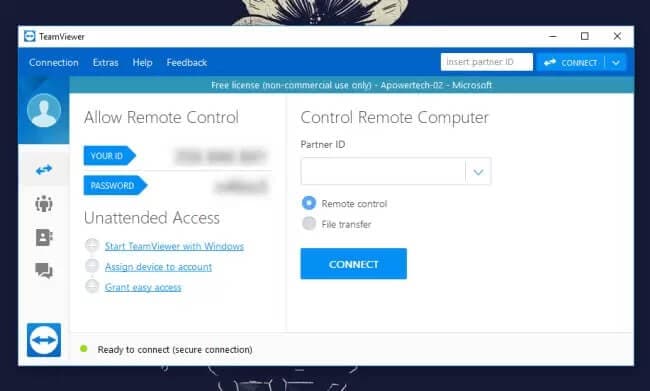
Stap 3: U moet de account-ID in het gedeelte ‘Partner-ID’ van uw Android-applicatie typen en op ‘Afstandsbediening’ tikken. Met het juiste wachtwoord heb je het scherm van je pc met succes op je Android gespiegeld. Je kunt nu genieten van de gameplay op je Android-apparaat met behulp van TeamViewer.
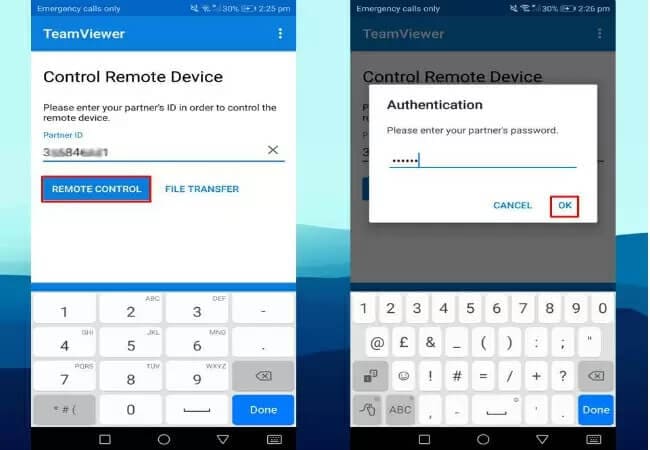
Deel 3. Speel pc-games op Android met Game Streaming
Een andere geschikte remedie voor het spelen van pc-games op Android wordt aangeboden door Game Streaming-platforms. Er zijn in het algemeen een verscheidenheid aan applicaties beschikbaar die dergelijke services bieden. In dit artikel worden de belangrijke richtlijnen opnieuw ingesteld en besproken om ze met succes uit te voeren.
Maanlicht
Stap 1: Voor het gebruik van Moonlight is het belangrijk om de nieuwste versie van Nvidia GeForce Experience op je pc te hebben. Open de applicatie en volg het tandwieltje ‘Instellingen’ naar het tabblad ‘Shield’. Schakel de schakelknop ‘GameStream’ in.
Stap 2: Download en installeer Moonlight op je Android-telefoon. Start de app en bekijk een lijst met pc’s waarop GameStream is ingeschakeld.
Stap 3: U moet op de pc tikken die u wilt toevoegen door op ‘Host toevoegen’ te klikken. Voeg de door Moonlight verstrekte pincode toe aan uw pc om een verbinding tot stand te brengen.
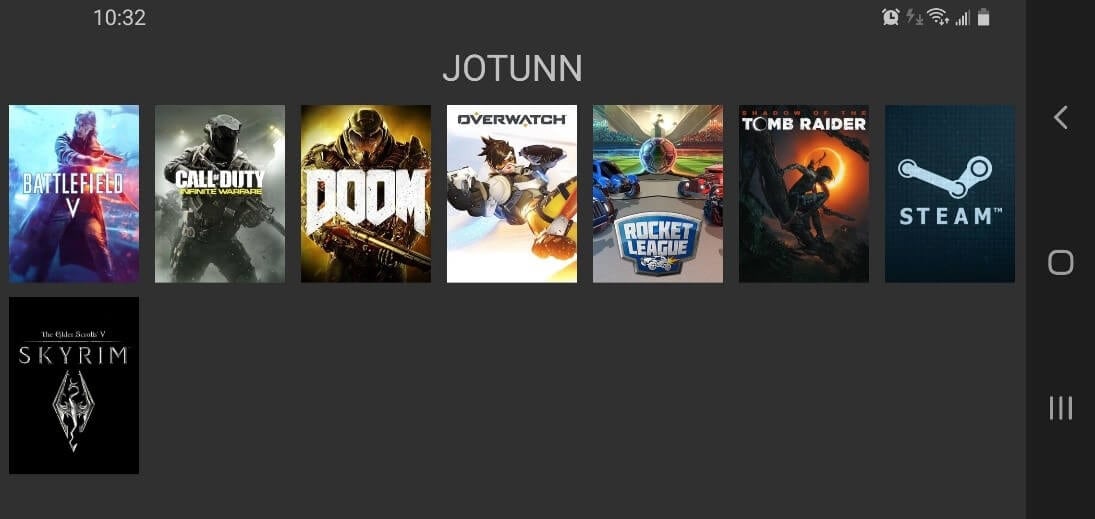
remotr
Deze dienst komt met een herdenking van een Windows-client en een Android-app.
Stap 1: Download en installeer de Windows-client op uw pc en Remotr op uw Android-telefoon.
Stap 2: Log in met één account via de tools. Remotr streamt met succes apparaten vanwege deze functie via lokale Wi-Fi-netwerken.
Stap 3: Selecteer de pc in de lijst die in de app wordt weergegeven.
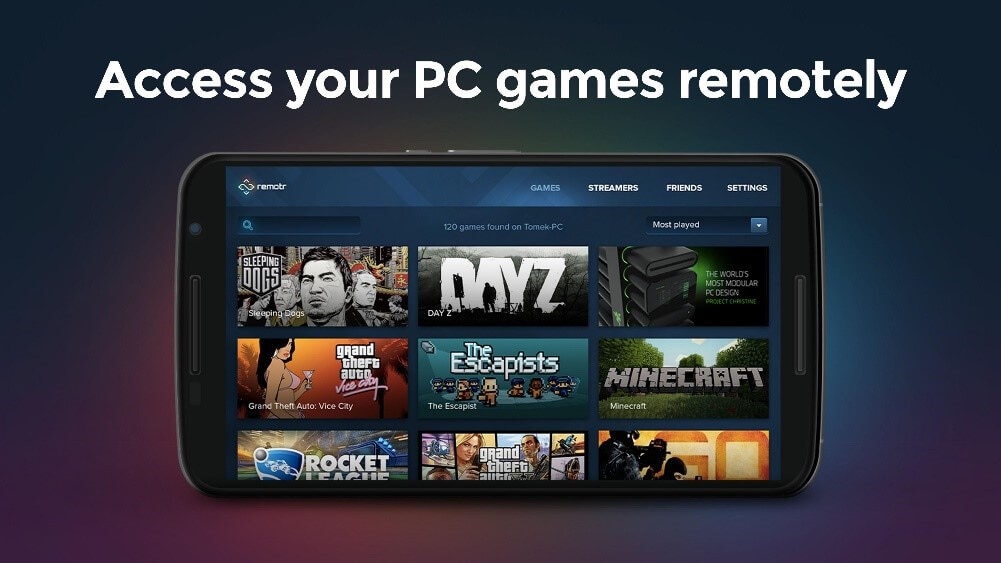
Conclusie
Dit artikel heeft je voorzien van een reeks efficiënte oplossingen die kunnen worden ontwikkeld om pc-games op Android te spelen. U moet deze platforms en hun richtlijnen in overweging nemen om het systeem beter te begrijpen en ze efficiënt te gebruiken om uw pc-games te spelen of te streamen op het Android-apparaat.
Laatste artikels